随着手机摄影技术的不断进步,如今我们可以通过手机拍摄高清视频,有时候我们拍摄的视频中可能会出现一些不想要的元素,比如背景杂乱或者不需要的物体。这时候视频抠像就派上了用场。视频抠像是一种编辑技术,可以帮助我们去除视频中的不需要的元素,让画面更加干净整洁。手机视频抠像究竟是怎么做到的呢?接下来让我们一起来探讨手机视频抠像的编辑教程。
手机视频抠像编辑教程
具体方法:
1.首先启动手机上的威力导演软件,启动该应用程序。新建一个16:9的项目。
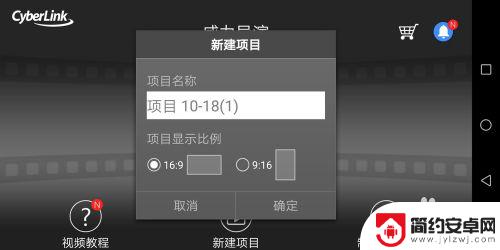
2.接着点击上面的第二个图片标志,选择一张背景图片进行导入,并调整大小。
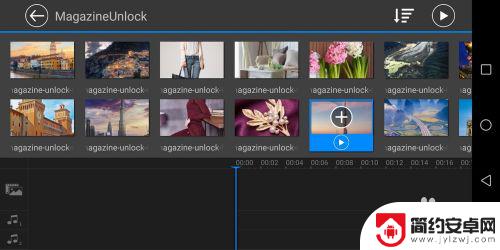
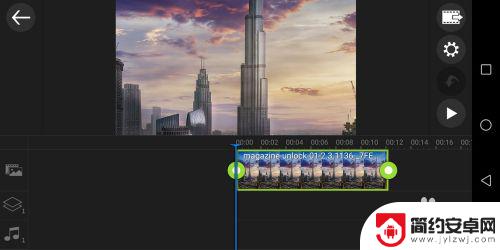
3.点击左边的层标志,选择摄像机图标,选择一个视频进行导入。
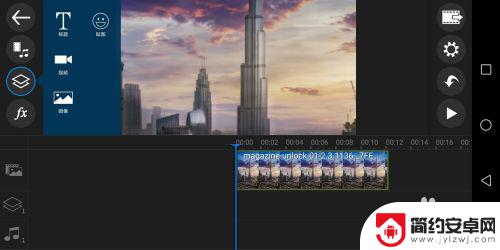
4.选择视频轨道,调整视频画面的整体大小,使其适中。
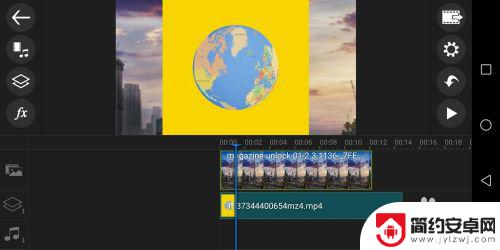
5.调整背景图片的播放长度和视频一致,选择视频点击左边的笔头标志。选择色度键。
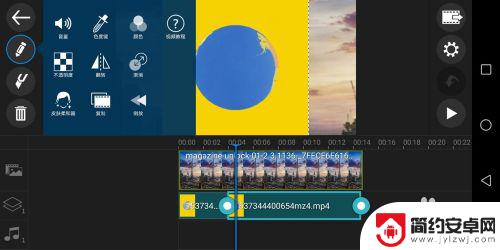
6.接着点击吸管,点击背景。再次点击吸管将其关闭,这样就抠出来了,点击右上角的视频标志,选择制作视频,将其保存即可。
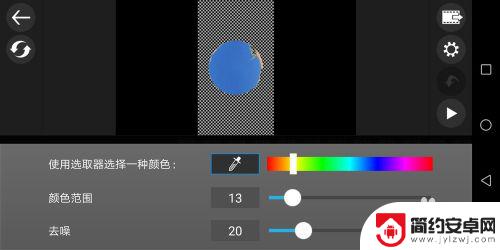
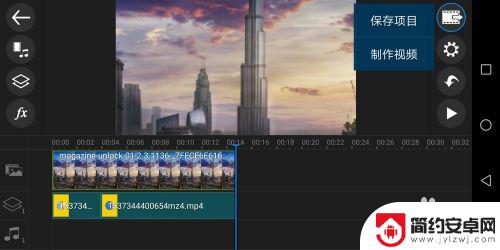
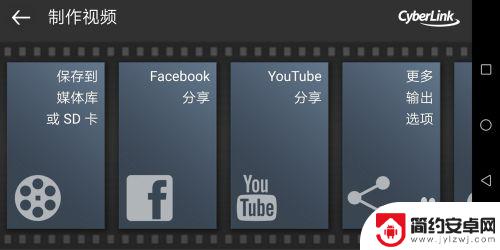
以上就是手机怎么视频抠像的全部内容,如果有遇到这种情况,那么你就可以根据小编的操作来进行解决,非常的简单快速,一步到位。










